Heim >Computer-Tutorials >Browser >So leeren Sie den Cache von Kojima Browser
So leeren Sie den Cache von Kojima Browser
- WBOYWBOYWBOYWBOYWBOYWBOYWBOYWBOYWBOYWBOYWBOYWBOYWBnach vorne
- 2024-01-06 16:26:051082Durchsuche
Wie lösche ich den Cache von Kojima Browser? Der Kojima-Browser generiert während des Betriebs einige Caches. Übermäßige Caches beeinträchtigen den reibungslosen Betrieb des Browsers, sodass Sie diese löschen können. Caching ist sehr nützlich, es ermöglicht Benutzern, Webseiten schneller zu öffnen, aber sobald etwas die Funktion des Browsers beeinträchtigt, müssen Sie es trotzdem bereinigen. Im Folgenden zeigt Ihnen der Herausgeber dieser Website, wie Sie den Cache von Kojima Browser leeren. Kommen Sie und lernen Sie gemeinsam.
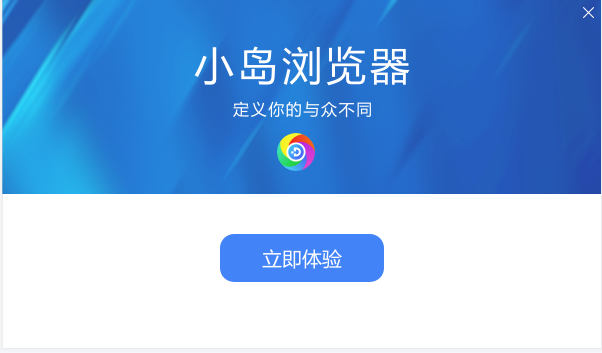
Kojima Browser Clear Cache Tutorial
1 Öffnen Sie den „Kojima Browser“ auf dem Desktop (wie im Bild gezeigt).
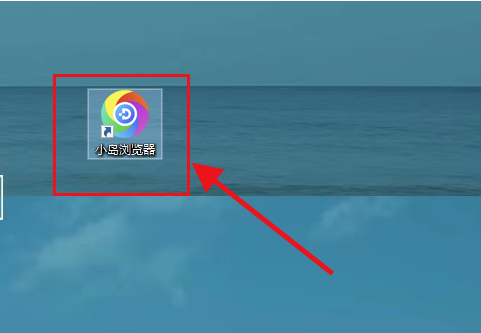
2. Klicken Sie auf die Option „Menü“ in der oberen rechten Ecke des Xiaodao-Browsers (wie im Bild gezeigt).
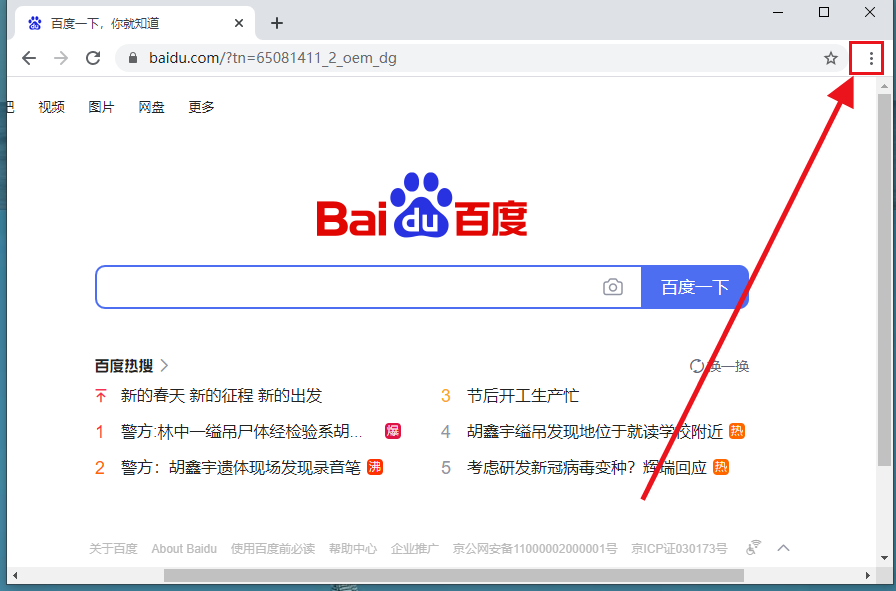
3. Klicken Sie in der Menüauswahl auf „Einstellungen“ (wie im Bild gezeigt).
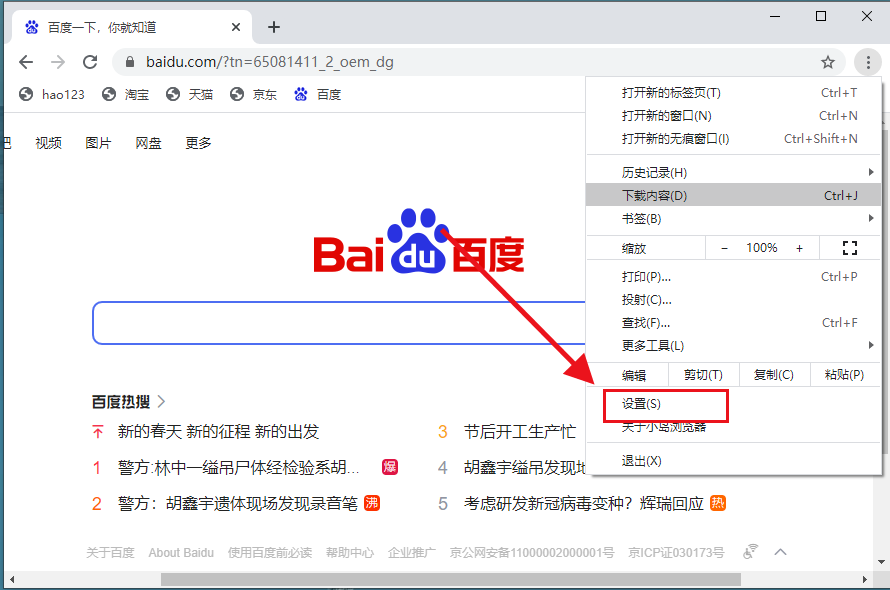
4. Wählen Sie auf der Einstellungsseite „Datenschutzeinstellungen und Sicherheit“ (wie im Bild gezeigt).
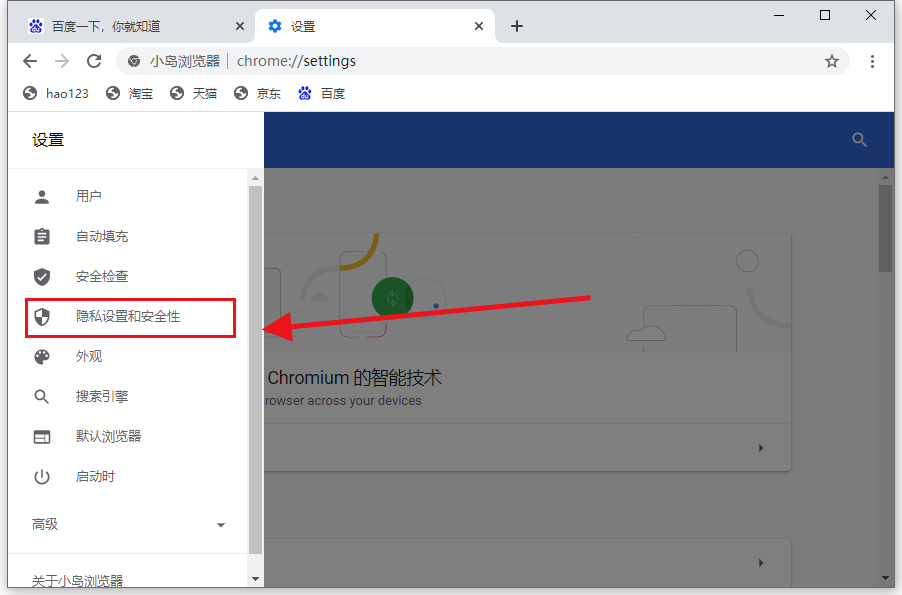
5. Wählen Sie „Browserdaten löschen“ (wie im Bild gezeigt).
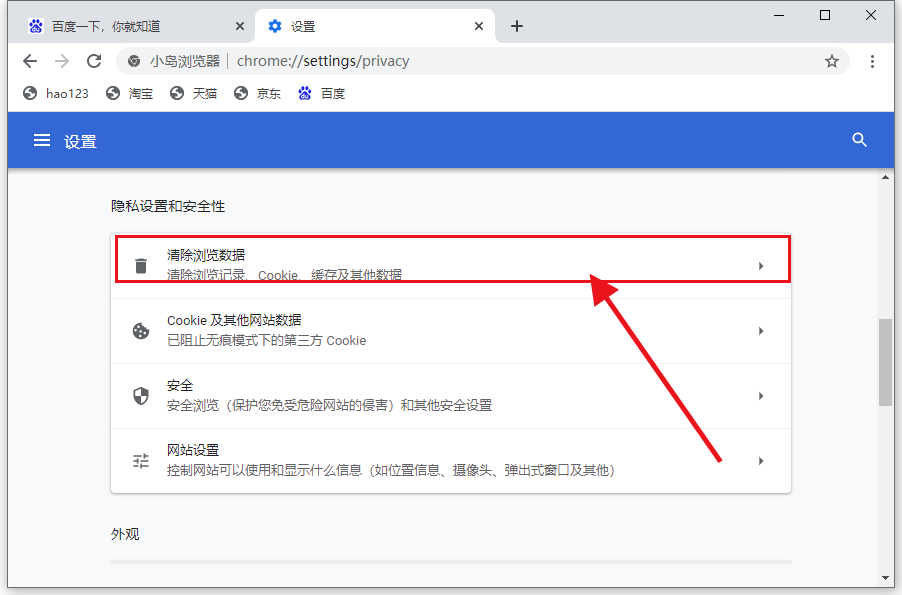
6. Wählen Sie entsprechend Ihren Anforderungen aus und klicken Sie dann auf die Schaltfläche „Daten löschen“ (wie im Bild gezeigt).
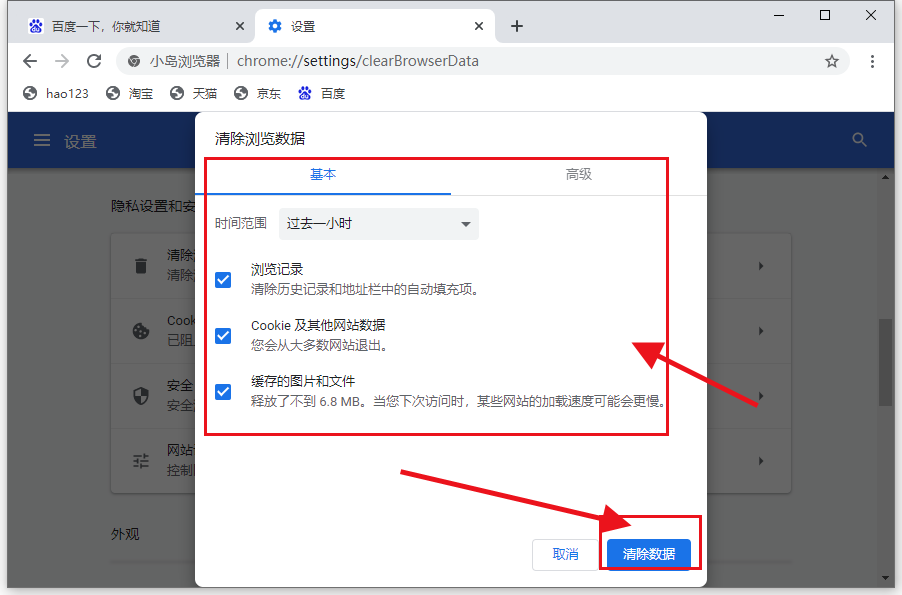
Das obige ist der detaillierte Inhalt vonSo leeren Sie den Cache von Kojima Browser. Für weitere Informationen folgen Sie bitte anderen verwandten Artikeln auf der PHP chinesischen Website!
In Verbindung stehende Artikel
Mehr sehen- So optimieren Sie Google Chrome, um Speicherplatz zu sparen
- So verwenden Sie die Website-Sicherheitsüberprüfungsfunktion von Google Chrome
- Eine einfache Möglichkeit, Webseitentöne in Google Chrome zu deaktivieren
- Tipps und Methoden zur Optimierung der Download-Geschwindigkeit von Google Chrome
- So lösen Sie das Problem, dass die Home-Schaltfläche von Google Chrome nicht gefunden wird

